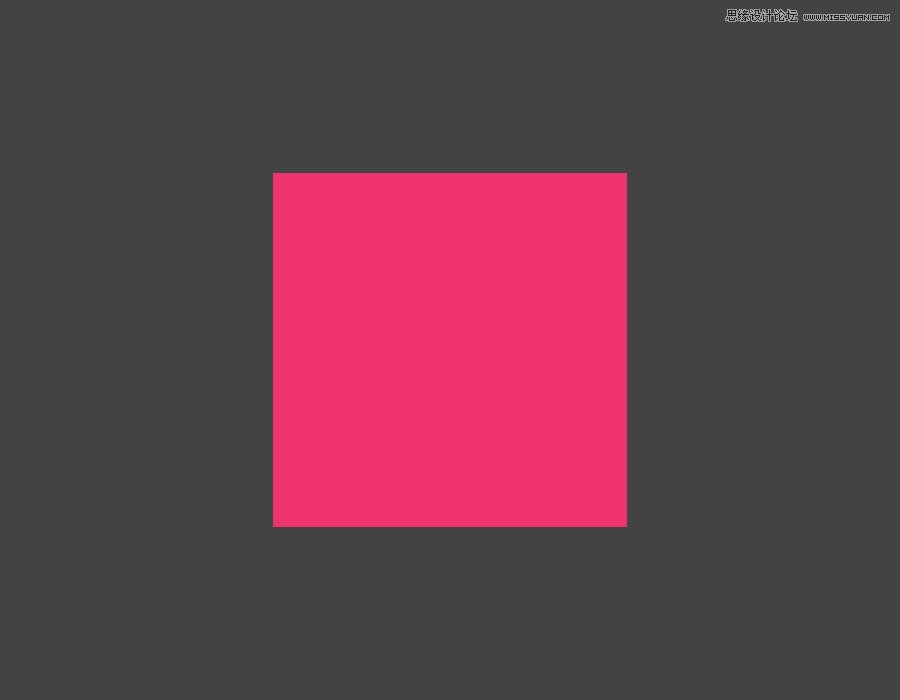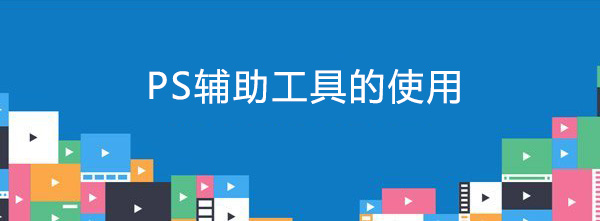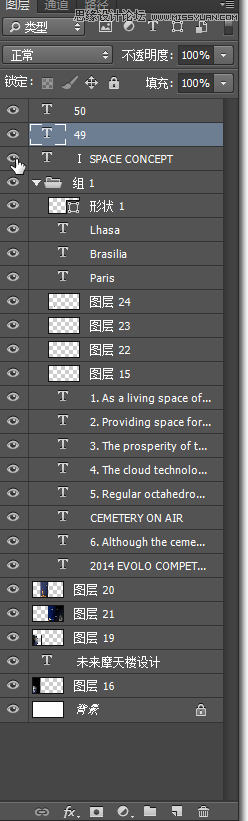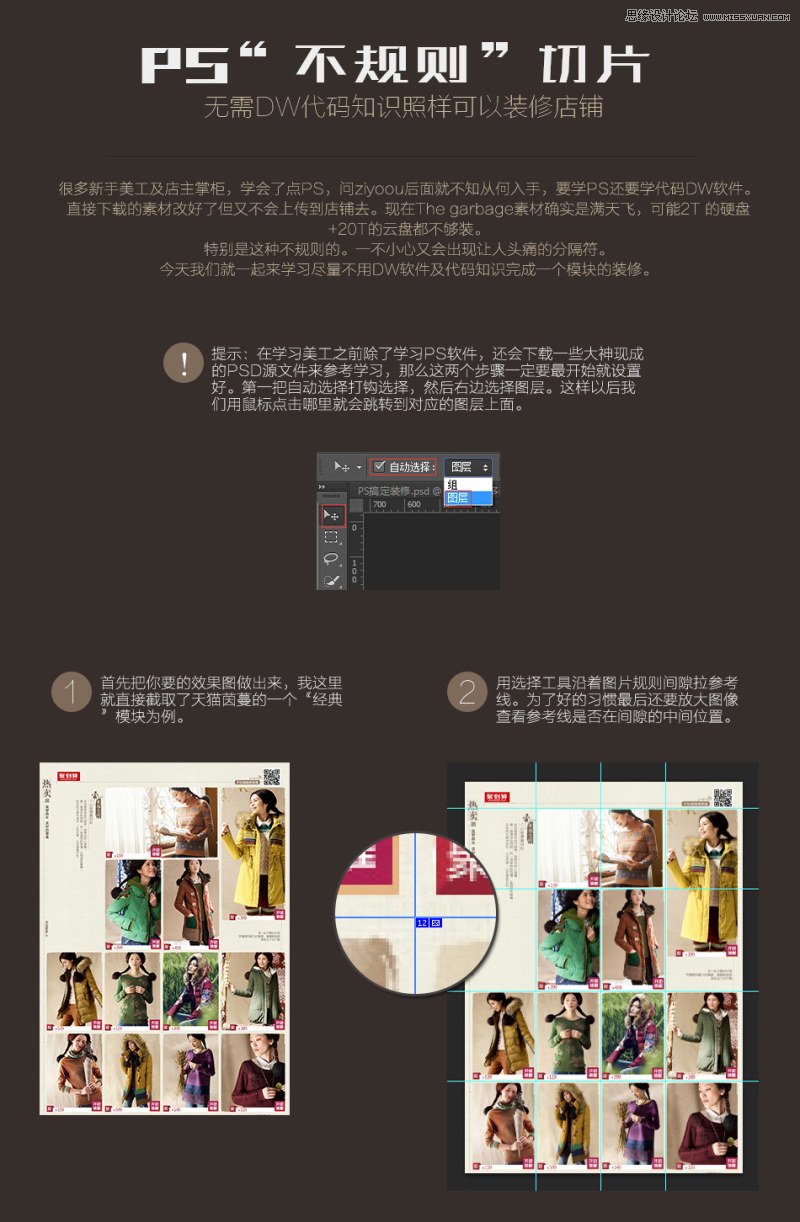Photoshop使用各种浮动面板的技巧和方法


六:历史记录面板
历史记录面板是Photoshop用来记录操作步骤并帮助恢复到操作过程中的任何一步的状态的工具面板。

七:动作面板
动作(Action)面板可以记录下所作的操作,然后对其他需要相同操作的图像进行同样的处理,也可以将一批需要同样处理的图像放在一个文件夹中,对此文件夹进行批处理。
若干个命令组成一个动作。例如,以执行一系列的滤镜生成特殊的效果,这一系列的滤镜即可组成一个动作;若干个动作可以组成一个动作集,动作集的目的是更好地管理不同的动作,动作面板如图所示。
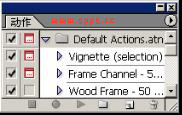
七:工具预设面板
与样式面板的菜单栏内容相似,工具预设面板中的内容主要也是针对工具箱的各种工具参数而言的,可以重置、加载、保存、替代这些工具参数。
当对某一个工具的操作先设定好相关的参数之后再进行操作,为了下次进行同样的操作时设置工具参数方便,可以将本次操作的工具的选项参数保存起来,下次使用该工具,希望进行同样的操作时,直接调用即可。

单击工具预设面板右上方的黑色箭头,将打开如图所示的菜单。在这个级联菜单中可以设定工具选项的内容。
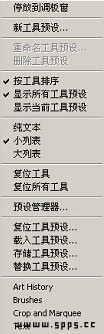
八:图层面板(详细介绍看图层菜单)
图层面板对于图像处理大有帮助,因为它在一个透明的层中,就好像图形软件一样,可以改变图像中某一部分的位置以及与其他部分的前后关系。也就是说,可以对图像中的某部分进行编辑,但丝毫不影响图像的其他部分。
只要内存允许,可以增加很多个图层。如果图层都是空的,没有图像,那么透过所有的层,可以看到背景,也就是说,在层中没有图像的部分是完全透明的。透明的区域由灰白交替的小方格组成。